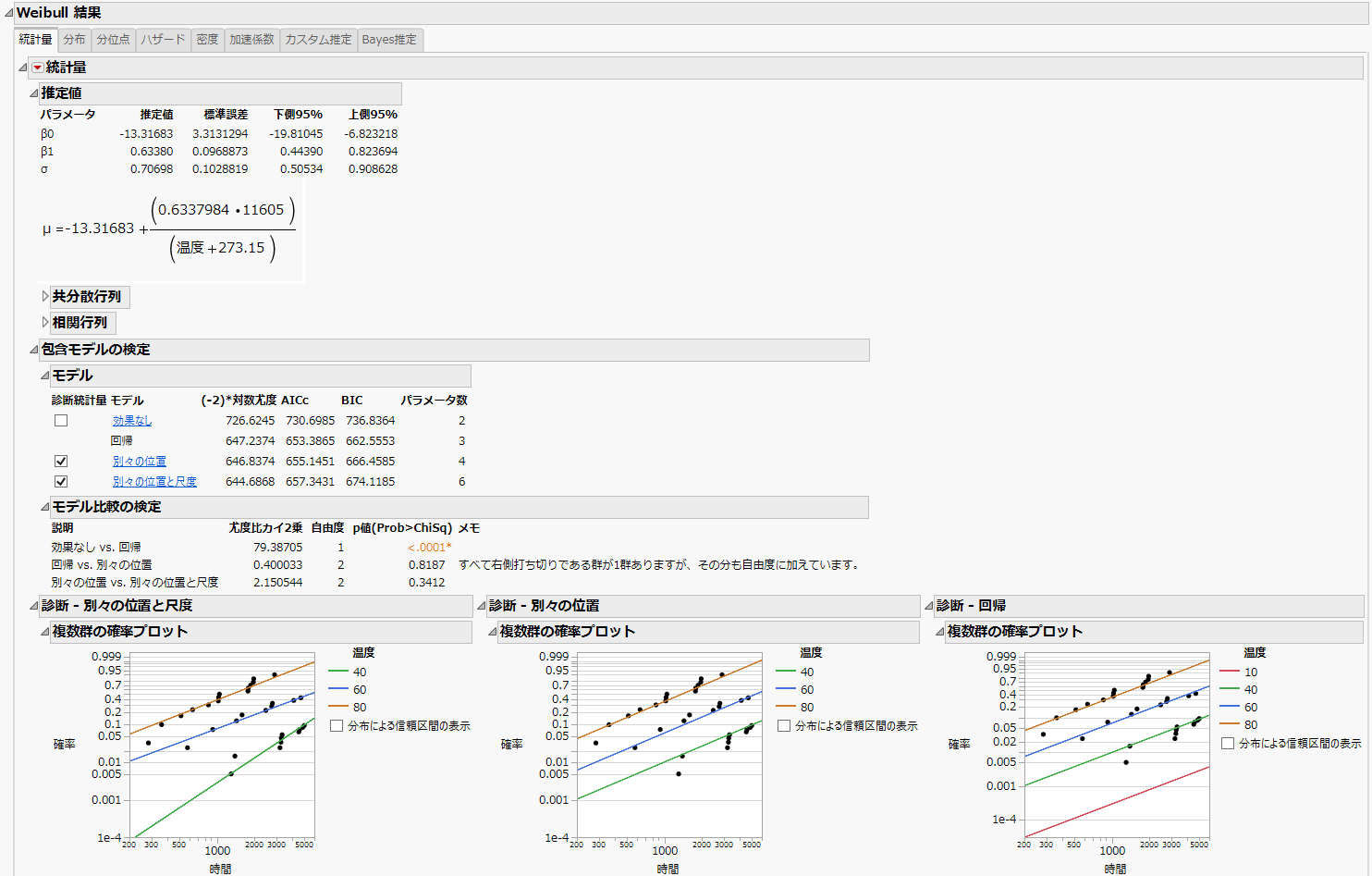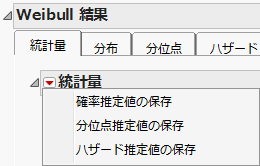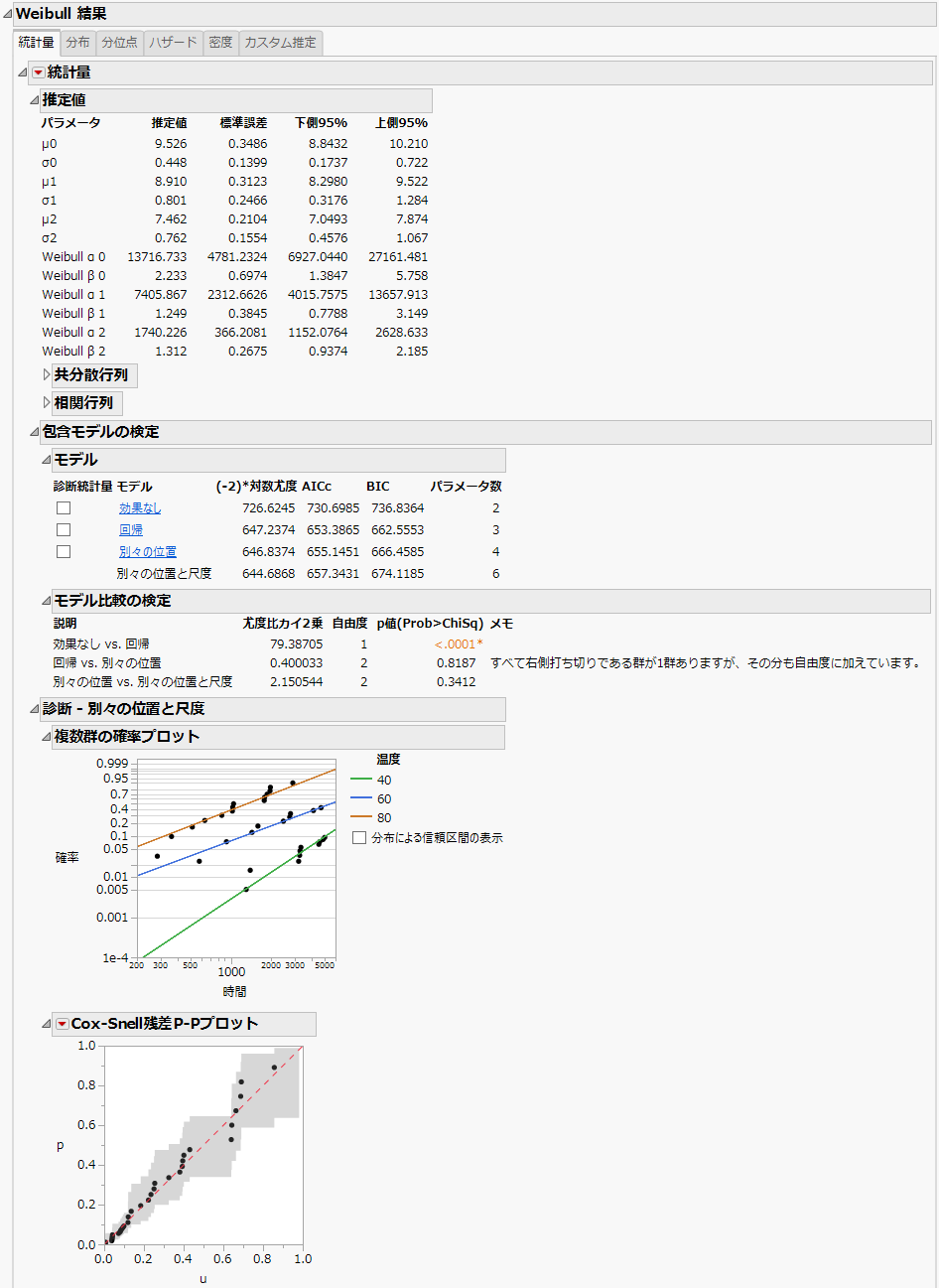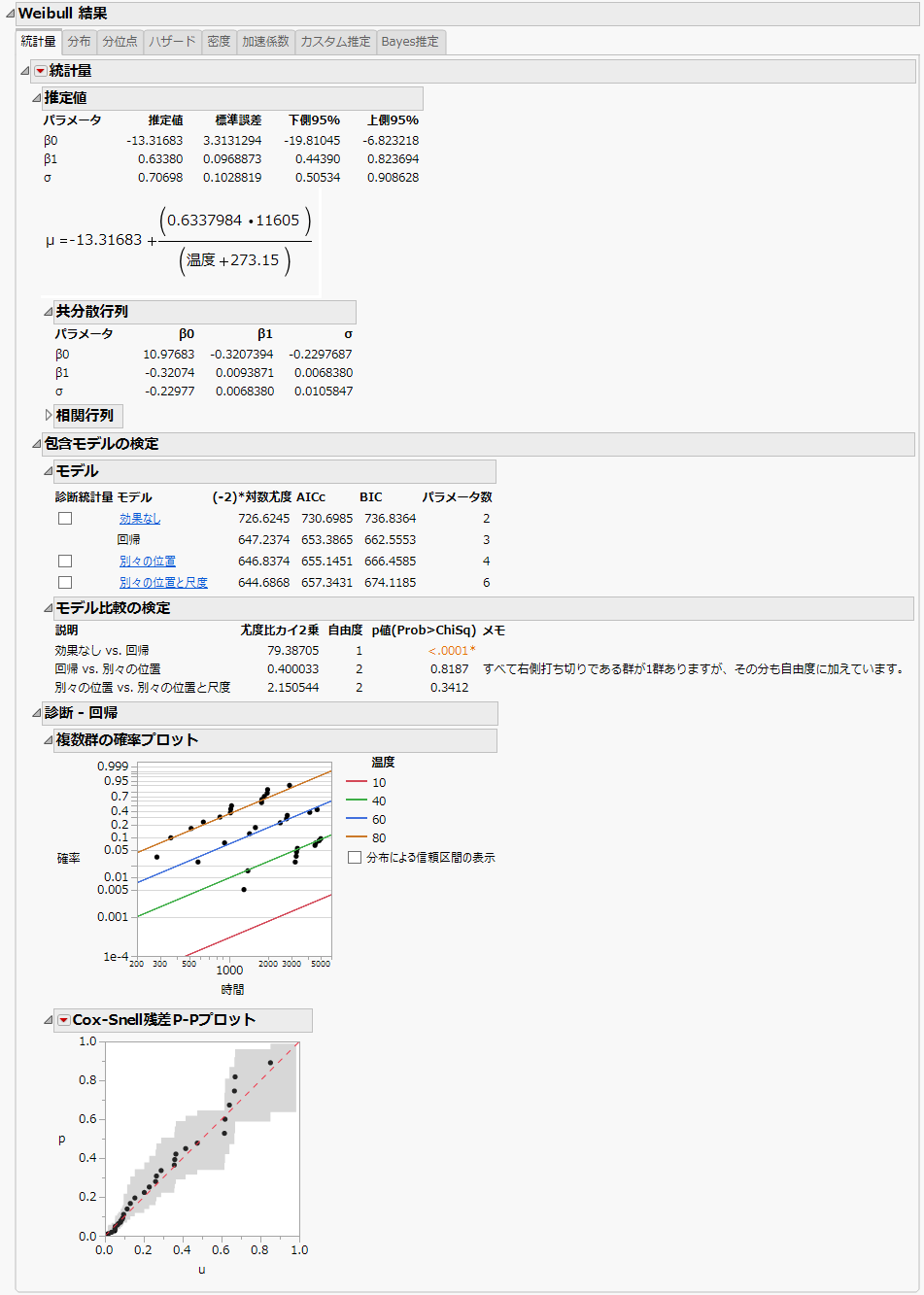レポートウィンドウの「結果」セクションには、詳細な統計量と、「比較」レポートに表示されるものよりもサイズが大きな予測プロファイルが表示されます。これらの結果は、あてはめた確率分布ごとに求められます。「Devalt.jmp」データのWeibull分布に対する「包含モデルの検定」は、「Devalt.jmp」の「Weibull結果」の一部、「包含モデルの検定」、「診断」プロットを示しています。
あてはめた確率分布ごとに、統計量、診断プロット、分布・分位点・ハザード・密度・加速係数の各プロファイルが表示されます。[カスタム推定]タブでは、故障確率と分位点を推定できます。この[カスタム推定]タブでは、信頼区間の計算方法として、Wald法、もしくは、プロファイル尤度法のいずれかを選択できます。プラットフォームの起動ウィンドウの「関係」で[Box-Cox]を選択した場合は、[感度]タブが表示されます。このタブには、相対対数尤度およびB10(寿命の10%分位点)の変化がBox-Coxのラムダの関数として表示されます。
パラメトリックな分布ごとに「統計量」セクションがあり、パラメータ推定値・共分散行列・信頼区間・要約統計量・診断プロットが表示されます。確率推定値・分位点推定値・密度推定値を保存するには、パラメトリックな各分布の「統計量」タイトルバーの赤い三角ボタンをクリックし、該当するオプションを選択します。推定値と、対応する信頼限界が、データテーブルの列に保存されます。パラメトリックな分布の保存オプションに、それらを保存するオプションのメニューを示します。
図4.14 パラメトリックな分布の保存オプション
位置パラメータと尺度パラメータが加速因子(説明変数)の全水準で異なると仮定したモデルで、 加速因子の水準ごとに分布をあてはめるのと同じです。「別々の位置と尺度」モデルには、複数の位置パラメータと複数の尺度パラメータが含まれます。「Devalt.jmp」データにあてはめたWeibull分布の「別々の位置と尺度」モデルを参照してください。
位置パラメータは加速因子の全水準で異なるが、尺度パラメータは同じであると仮定したモデルです。「別々の位置」モデルには、位置パラメータが複数、尺度パラメータが1つ含まれます。「Devalt.jmp」データにあてはめたWeibull分布の「別々の位置」モデルを参照してください。
加速因子が故障時間に影響を与えないものと仮定したモデルで、 すべてのデータに対して、同じ
1つの分布をあてはめたのと同じです。「効果なし」モデルには、位置パラメータが1つ、尺度パラメータが1つ含まれます。「Devalt.jmp」データにあてはめたWeibull分布の「効果なし」モデルを参照してください。
1つの分布をあてはめたのと同じです。「効果なし」モデルには、位置パラメータが1つ、尺度パラメータが1つ含まれます。「Devalt.jmp」データにあてはめたWeibull分布の「効果なし」モデルを参照してください。
デフォルトでは、「別々の位置と尺度」、「別々の位置」、「回帰」の結果が表示されます。「回帰」パラメータ推定値と位置パラメータの計算式が「推定値」セクションの下にデフォルトで表示されます。「効果なし」のモデル(加速因子がまったく影響していないモデル)に対する診断プロットを表示するには、「包含モデルの検定」のタイトルの下にある「効果なし」のチェックボックスをオンにします。
各モデルの結果を個別に表示するには、「包含モデルの検定」の下で目的のモデルの下線付きの名前をクリックし、他のモデルのチェックボックスをオフにします。
起動ウィンドウで[包含モデルの検定]チェックボックスをオフにした場合は、「別々の位置と尺度」モデルと「別々の位置」モデルは評価されません。この場合、回帰モデルの推定値と、回帰モデルに対する「Cox-Snell 残差P-Pプロット」だけが表示されます。
メモ: 「Devalt.jmp」データにあてはめたWeibull分布の「別々の位置と尺度」モデルや「Devalt.jmp」データにあてはめたWeibull分布の「別々の位置」モデルの場合のように、「別々の位置と尺度」モデルあるいは「別々の位置」モデルでWeibull分布を仮定した場合、Weibull分布のパラメータも「推定値」表に示されます。Weibull分布のパラメータについての詳細は、「生存時間分析」章の「Weibull分布」(329ページ)を参照してください。
「複数群の確率プロット」(「Devalt.jmp」データのWeibull分布に対する「包含モデルの検定」)では、各群(各グループ)に対する確率分布の仮定を検証することができます。各群の直線が、それに属する群の点を通っていない場合は、確率分布や関係式の仮定が妥当でない可能性があります。診断プロットは横に並べて表示されるので、各モデルの妥当性を視覚的に比較できます。「複数群の確率プロット」については、Meeker and Escobar(1998, sec. 19.2.2)を参照してください。「各複数群の確率プロット」には、凡例の下に、塗りつぶされたパラメトリックな信頼区間の表示/非表示を切り替えるオプションがあります。
「Cox-Snell残差P-Pプロット」でも、モデルの仮定をチェックすることができます。データ点が対角線から大きく逸れている場合は、モデルの仮定が満たされていない可能性があります。「Cox-Snell残差P-Pプロット」の赤い三角ボタンのメニューには[残差の保存]というオプションがあり、これを使用して残差データをデータテーブルに保存することもできます。Cox-Snell残差については、Meeker and Escobar(1998, sec. 17.6.1)を参照してください。
「寿命の二変量」レポートウィンドウには、統計量の要約と診断プロットに加え、各確率分布のプロファイルと曲面プロットも表示されます。Weibull分布の累積分布関数について、加速因子に対するプロファイルを見るには、「Weibull結果」の[分布]タブをクリックします。また、曲面プロットを見るには、(プロファイルの下の)「Weibull」タイトルの左隣にある開閉ボタンをクリックします。プロファイルと曲面プロットは、他のプラットフォームにあるものと同じように機能します。『プロファイル機能』の「プロファイル」章および「曲面プロット」章を参照してください。
レポートウィンドウには[加速係数]というタブもあります。[加速係数]タブをクリックすると、「加速係数プロファイル」が表示されます。このグラフは、「比較」セクションの[加速係数]タブに表示されているグラフを大きくしただけです。「Devalt.jmp」におけるWeibull分布の加速係数プロファイルは、「Devalt.jmp」サンプルデータに対して、Weibull分布をあてはめたときの「加速係数プロファイル」です。加速係数を求めるときに使われる加速因子(説明変数)の使用条件は、「寿命の二変量」の赤い三角ボタンのメニューにある[使用条件の設定]で変更することができます。
「分位点の推定」を行うには、「確率」と加速因子(説明変数)の値を入力します。Enterキーを押すと、分位点とその信頼区間が表示されます。複数の分位点の推定値を計算したい場合には、プラス記号をクリックします。新しいボックスが表示されるので、そこに確率や加速因子の値を入力してEnterキーを押します。最後の入力を削除するにはマイナス記号をクリックします。いずれかの列に複数の値を入力すると、表には「確率」の値と加速因子の値のすべての組み合わせが含まれます。
デフォルトではWald法に基づいた信頼区間が表示されます。「信頼区間の種類」アウトラインの「尤度信頼区間」をクリックすると、尤度に基づく信頼区間に切り替わります。
「分位点の推定」を行うには、「時間」と加速因子の値を入力します。Enterを押すと、故障確率の推定値とその信頼区間が表示されます。複数の故障確率の推定値を計算したい場合には、プラス記号をクリックします。新しいボックスが表示されるので、そこに「時間」や加速因子の値を入力してEnterキーを押します。最後の入力を削除するにはマイナス記号をクリックします。いずれかの列に複数の値を入力すると、表には「時間」の値と加速因子のすべての組み合わせが含まれます。
デフォルトではWald法に基づいた信頼区間が表示されます。「信頼区間の種類」アウトラインの「尤度信頼区間」をクリックすると、尤度に基づく信頼区間に切り替わります。
「寿命の二変量」プラットフォームでのBayes推定には、Markov連鎖モンテカルロ(MCMC; Markov Chain Monte Carlo)アルゴリズムが使われています。ここで使われているMCMCアルゴリズムは、独立連鎖サンプラーを用いたMetropolis-Hastings法です。Robert and Casella(2004)を参照してください。
パラメータの事前分布を指定するには、確率分布の分位点、傾きβ1、および尺度パラメータσに関数する情報を指定する必要があります。(Weibull分布の場合は、尺度σではなくWeibullβを指定します。)分位点は、累積確率と加速因子の値という、2つの数値によって定義されます。デフォルトの「確率」の値は0.10ですが、関心のある分位点に変更できます。仮定する事前分布を決めるには、事前分布範囲についての情報を指定します。事前分布が「正規」分布と「対数正規」分布の場合、「99% 下限」と「99% 上限」という範囲で事前分布を指定されます。事前分布が「一様」分布と「対数一様」分布の場合、「下限」と「上限」という範囲で事前分布を指定します。詳細については、Meeker and Escobar(1998)を参照してください。初めに設定されているデフォルト値は、レポートの「統計量」セクションの最尤推定値に対応した値になっています。
事前分布とシミュレーションに関するオプションを指定したら[モデルのあてはめ]をクリックしてシュミレーションを実行します。指定された事前分布に基づいて、それぞれのシュミレーションに対して「Bayes推定 - 結果 <N>」レポートが作成されます。このレポートには次のような見出しがあります。
β0、β1、σと分位点の事後分布に関して、周辺分布に関する5つの統計量と、同時分布に関する1つの統計量が表示されます。モンテカルロ標本から計算された周辺分布に関する統計量は、「中央値」・「下側境界」(2.5パーセント点)・「上側境界」(97.5パーセント点)・「平均」・「標準偏差」です。「同時最高事後密度」の下に表示されているパラメータ値は、同時事後密度が最高になるパラメータ値です。Weibull分布が指定されている場合、この表にはσの代わりにWeibull βの事後推定値が含まれます。
|
–
|
上側信頼限界と下側信頼限界は、それらの計算された値の2.5パーセント点と97.5パーセント点です。これらの信頼区間(信用区間)の信頼水準は、「寿命の二変量」の赤い三角ボタンメニューの[信頼水準の変更]オプションを使って変更できます。
|